
Spisu treści:
- Krok 1: Zdobądź części
- Krok 2: Wydrukuj części
- Krok 3: Zdobycie części do bazy
- Krok 4: Przylutuj nagłówek do Pi
- Krok 5: Zakładanie Kippah i wkładanie karty SD
- Krok 6: Wkładanie przewodów
- Krok 7: Podłączanie kabla taśmowego
- Krok 8: Pękanie Otwórz koncentrator USB
- Krok 9: Wciskanie go do obudowy i lutowanie przełącznika
- Krok 10: Kodowanie oprogramowania i karty SD
- Krok 11: Mocowanie uchwytu klawiatury i klawiatury
- Krok 12: Umieszczanie baterii i ekranu w górnej obudowie
- Krok 13: Zakładanie obrysu ekranu i zawiasów
- Krok 14: Uruchamianie
- Krok 15: Co otrzymujesz za 130 $
- Krok 16: Uzyskanie Wifi + Bluetooth i kodowanie wyłącznika zasilania
- Krok 17: Szlifowanie i polerowanie
- Autor John Day [email protected].
- Public 2024-01-30 11:31.
- Ostatnio zmodyfikowany 2025-01-23 15:03.
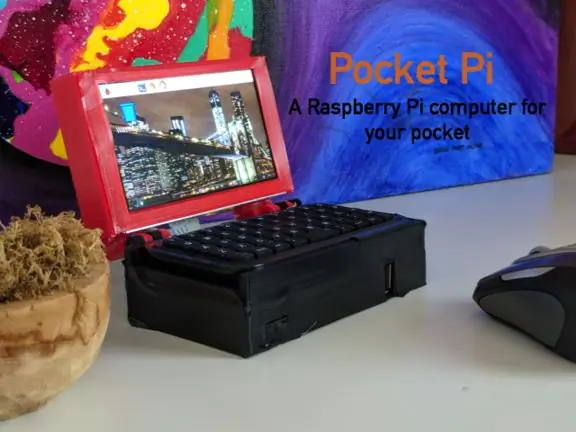

Zagłosuj na ten projekt w Konkursie Mikrokontrolerów na dole:)
Jest to niedrogi komputer Raspberry Pi o wartości 100 USD. Ten komputer nie jest najcieńszą ani najładniejszą rzeczą w Instructables. To jest dla wykonania pracy. Powłoka jest drukowana w 3D. Jest 1 port ładowania dla płyty głównej. Klawiatura posiada przewód przeznaczony do ładowania klawiatury i nie będzie zauważalny na zewnątrz. Dostępne są 3 porty USB 2.0 do podłączenia. 1 będzie używany przez Twoją bezprzewodową pamięć USB Bluetooth +. Na szczęście dołączyłem uchwyt USB, który trzyma twoje USB. Ekran ma 4,3 cala i nie jest ekranem dotykowym. Możesz łatwo dostosować go do ekranu dotykowego. Malinowy pi to zero. Dzieje się tak, ponieważ Adafruit Kippah obecnie nie obsługuje zerowego w. Nadal będziesz potrzebować sieci Wi-Fi! Działa na nim NOOBS, ale nadal można na niego pobierać gry na PC. Wszystko, co musisz zrobić, to wyszukać w google, jak zainstalować gry na PC na NOOBS. Możesz użyć tego do sprawdzania rzeczy, grania w gry i korzystania z aplikacji, które normalnie są na komputerach. Może robić wiele rzeczy, które potrafią telefony, ale komputer jest znacznie tańszy. Części są rozmieszczone na 3 różnych stronach internetowych. Jeśli nie masz drukarki 3D lub lutownicy, będziesz musiał kupić różne części. Zostanie to wyjaśnione w krokach. Zbudowanie powinno zająć około 1 godziny, ale biorąc pod uwagę czas wysyłki i czas, w którym drukarka 3D drukuje części, może to potrwać dłużej.
Inspiracje
www.instructables.com/id/Pocket-Sized-Linux-Computer-Pi-Micro/, starałem się, aby był jak najbardziej podobny do tego, ale nie wyszło tak dobrze.
Zalety
- Wymienna pamięć i oprogramowanie
- Klawiatura ze wszystkimi symbolami + kilka dodatkowych
- Bateria 2500 mAh;
- Stosunkowo tanie w porównaniu do innych.
- Wfi + Bluetooth
- Klawiatura nigdy nie umrze
- 3 porty USB
- Posiada programy, które można znaleźć na laptopach + komputerach stacjonarnych (np. wersja Worda)
Niedogodności
- Bardzo gruby
- 1 port USB używany do Wi-Fi + bluetooth
- Brak ekranu dotykowego
- Na ekranie wszystko jest dość małe
- Mieści się tylko w dużych kieszeniach
- Brak dźwięku (chyba że masz dźwięk USB)
Krok 1: Zdobądź części
Aby to zrobić, będziesz potrzebować tych części:
40-pinowa karta rozszerzeń FPC + kabel 200mm: https://www.adafruit.com/product/2098 $4,50
Adafruit DPI TFT Kippah dla Raspberry Pi: https://www.adafruit.com/product/2454 $13.95
Mini klawiatura Bluetooth: https://www.adafruit.com/product/3601 12,95 USD
Kabel rozdzielający Micro B USB 2-Way Y: https://www.adafruit.com/product/3030 2,95 USD
Raspberry Pi Zero Budget Pack - Zawiera Pi Zero v1.3: https://www.adafruit.com/product/2817 29,50 USD
Bateria: https://www.amazon.com/Attom-Tech-External-Emerge… 12,95 USD
Mysz bezprzewodowa: https://www.amazon.com/Foutou-Super-Optical-Wirel… 4,20 USD
Wyświetlacz: https://www.aliexpress.com/item/CHIMEI-4-3-inch-4… 13,52 USD
Rozdzielacz USB: https://www.amazon.com/Onvian-Port-Speed-Splitter… 8,99 USD
Klucz sprzętowy Bluetooth i Wi-Fi: https://www.adafruit.com/product/2649 19,95 USD
2 baterie AAA
Pistolet na gorący klej
Lutownica
Przełącznik
Drut
Aby zaoszczędzić Ci matematyki, całkowity koszt to 124 USD + podatek i wysyłka, więc suma będzie się różnić. Jeśli nie masz drukarki 3D, suma wzrośnie. (Jeśli masz już niektóre z tych części, nie musisz ich kupować. Mam już mysz i miałem już Bluetooth i bezprzewodowy pendrive z poprzedniego projektu, więc dla mnie było to 100 USD)
Krok 2: Wydrukuj części

Możesz pobrać uchwyty USB tutaj: https://www.thingiverse.com/thing:989003 (nie zrobiłem tego, nie biorę kredytu)
Jeśli nie masz drukarki 3D, możesz zamówić części na Shapeways:
Pliki, które stworzyłem.
Krok 3: Zdobycie części do bazy



Do tego kroku potrzebne będą te części:
Raspberry Pi Zero
Piny nagłówka
Karta SD z NOOBS
Kabel do ładowania
Kippah
Host USB OTG
Rozdzielacz Micro USB
Klawiatura Bluetooth
40-pinowy przedłużacz
Mysz
Rozdzielacz USB
Bateria
Krok 4: Przylutuj nagłówek do Pi

Przylutuj nagłówek bezpośrednio do Pi. Co zabawne, musiałem to zrobić dwa razy, raz dla pi zero w (co później dowiedziałem się, że nie działa z Kippah) i pi zero.
Krok 5: Zakładanie Kippah i wkładanie karty SD


Długi tytuł, ale łatwy krok. Włóż kartę SD i umieść Kippah, jak pokazano na rysunku.
Krok 6: Wkładanie przewodów

Później się to komplikuje i możesz chcieć oznaczyć przewody. Podłącz hosta USB OTG do portu micro USB oznaczonego „USB”, TO JEST WAŻNE. Następnie podłącz jeden z końców rozdzielacza Micro USB do drugiego portu oznaczonego „PWR” RÓWNIEŻ WAŻNE. Musiałem wrócić później, aby rozwiązać problem, ponieważ moje kable nie były we właściwych portach.
Krok 7: Podłączanie kabla taśmowego


To delikatna procedura. Na przedłużaczu przesuń jedną z klapek w górę. Włóż kabel metalowymi stykami skierowanymi w dół. Niebieski powinien być skierowany do góry. Następnie weź drugi koniec i włóż go do kippah. Kippah jest inny, zamiast przesuwać coś w górę, delikatnie pociągnij zewnętrzne części, aż czarny plastikowy pręt całkowicie wysunie się. Następnie, po ponownym włożeniu kabla taśmowego, wepchnij czarne części. Metalowe zakładki powinny być skierowane do góry, NIE tak jak na zdjęciu. (Zaoszczędzi to trochę czasu na rozwiązywanie problemów, ponieważ zajęło mi 10 minut, aby dowiedzieć się, co jest nie tak z moim wyświetlaczem).
Krok 8: Pękanie Otwórz koncentrator USB


Weź mały przedmiot i przełóż go przez plastikową obudowę koncentratora USB. Ostrożnie zdejmij plastikowe części i podłącz je do portu USB. Pierwotnie nie chciałem zdejmować obudowy, ale nie mieściła się w obudowie, więc musiałem.
Krok 9: Wciskanie go do obudowy i lutowanie przełącznika



Teraz zacznij wkładać rzeczy do walizki. Wyjmij kartę SD. Kippah może być trochę przekrzywiony, ale to jest w porządku. Przylutuj najdalsze 2 piny do 2 pinów na przełączniku dpdt, jak pokazano na obrazku. Na końcu będziesz programować ten przełącznik. Możesz również edytować obudowę, aby nie było portu przełącznika i dołączyć przełącznik przechyłu, aby go włączyć. Zrób to przed włożeniem kippah. Kiedy założyłem Kippah, musiałem zdjąć plastik z kabla Micro USB na USB. Jeśli to zrobisz, połóż trochę gorącego kleju z boku USB, aby nic się nie zwarło. Teraz sklej na gorąco wszystkie części. Upewnij się, że gorący klej nie dostał się do portów! Możesz zdemontować, aby włożyć części z większą kontrolą. To prawdopodobnie moja trzecia lub czwarta wersja tego przypadku.
Krok 10: Kodowanie oprogramowania i karty SD
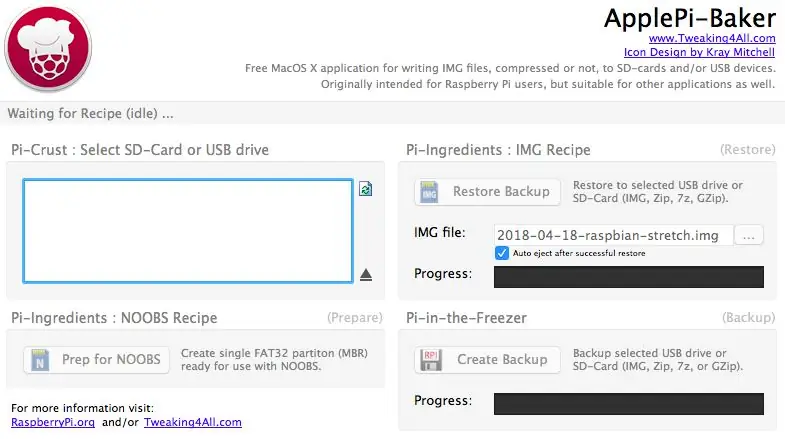
Zamierzasz pobrać piekarnię pi z https://www.pibakery.org/download.html. Włóż kartę SD do adaptera kart SD i uruchom program. Upewnij się, że wybrałeś kartę SD (moja została nazwana odzyskiwaniem) i naciśnij „przygotuj na NOOBS”. Gdy to zrobisz, pobierz obraz Raspian tutaj: https://www.pibakery.org/download.html. Nie wybieraj LITE. Po około 10 minutach należy go zainstalować i wrócić do programu i nacisnąć „przywróć kopię zapasową”. Następnie wybierz obraz raspian-stretch i poczekaj na zakończenie programu. Po zakończeniu ponownie podłącz kartę SD, ponieważ została wysunięta. Następnie otwórz „config.txt” i przewiń w dół. Następnie na dole wklej te wiersze kodu:
# Wyłącz spi i i2c, potrzebujemy tych pinów.
dtparam=spi=wył
dtparam=i2c_arm=off
# Ustaw rozmiar ekranu i wymagane przeskanowanie
overscan_left=0
overscan_right=0
overscan_top=0
overscan_bottom=0
framebuffer_width=480
framebuffer_height=272
# włącz wyświetlanie DPI
enable_dpi_lcd=1
display_default_lcd=1
# ustaw rozmiar na 480x272
dpi_group=2
dpi_mode=87
# ustaw polaryzację i format hsync/vsync/clock
dpi_output_format=201597
# ustaw rozmiar na 480x272
hdmi_timings=480 0 40 48 88 272 0 13 3 32 0 0 0 60 0 32000000 3
To jest dla wyświetlacza w linku. Zapisz plik tekstowy i wyjmij kartę SD. Podłącz kartę SD z powrotem do Pi. Sprawdziłem to na adafruit, gdzie mam części, i oszczędzam ci dużo czasu, wiedząc, że możesz to zrobić zamiast ustawiać pi na zewnętrznym ekranie HDMI itp.
Krok 11: Mocowanie uchwytu klawiatury i klawiatury


Przyklej klawiaturę na gorąco otworami do dołu, jak pokazano na rysunku. Otwory powinny być skierowane do tyłu! (z tyłu nie ma portów USB) WAŻNE: Upewnij się, że kabel taśmowy przechodzi przez otwór wraz z kablem do ładowania klawiatury. Przewód baterii zapasowej należy podłączyć do dłuższego kabla i włożyć do pudełka. Bateria powinna nadal znajdować się poza bazą. Następnie przyklej klawiaturę na górze. Twoja baza jest już gotowa! Mój jest trochę pogięty z powodu mojej niecierpliwości podczas składania tego w całość. Kippah nie jest w moim dołku!
Krok 12: Umieszczanie baterii i ekranu w górnej obudowie
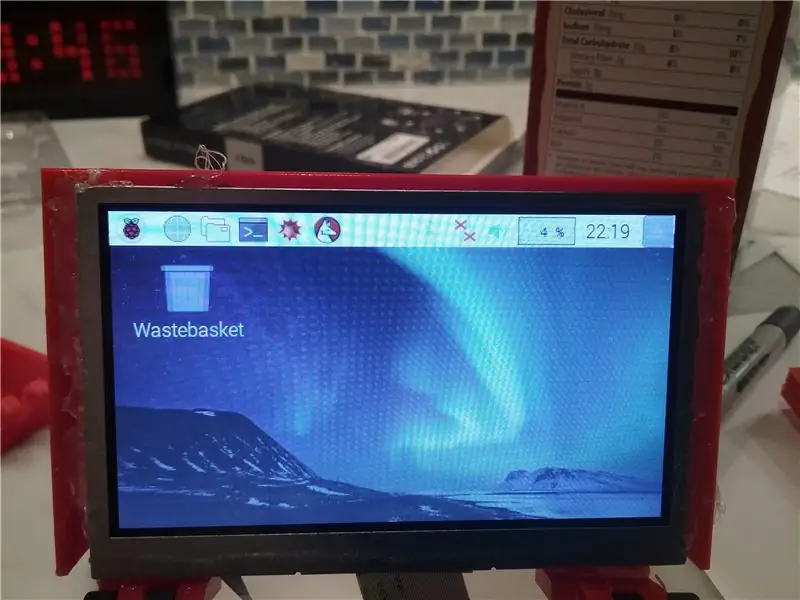
Części do nadchodzących kroków:
Ekran
Papier ścierny
Taśma elektryczna
Kolorowy papier
Podłącz ekran do zielonego 40-stykowego przedłużacza. Potem, ale mądry kabelek na samym dole obudowy. Umieść na nim baterię, pozostawiając zieloną płytkę drukowaną i żółty przewód dostępne. Następnie wygnij kabel taśmowy z tyłu ekranu i przyklej go na gorąco do górnej części baterii. Chciałbym móc powiedzieć, że ten krok przebiegł bez problemu, ale nie, musiałem stworzyć 3 wersje ekranu.
Krok 13: Zakładanie obrysu ekranu i zawiasów

Wydrukuj kontur Pi i przyklej go na gorąco do ekranu. Może zasłaniać ekran o milimetr, ale to jest w porządku. Nie wpłynie to na to, ile jest na ekranie, ponieważ od krawędzi wyświetlacza do tego, co faktycznie pokazuje, znajduje się 2 mm obramowanie. Włóż pręty i umieść je po jednej stronie. Przyklej tę jedną stronę do zawiasu. Po drugiej stronie wędka nie powinna się przebijać. To jest dobre. Przyklej ten koniec na gorąco (tylko trochę!), aby nie wypadł. TAK! Nie miałem problemów z tym krokiem!
Krok 14: Uruchamianie


Prawie skończone! Po podłączeniu baterii do kabla zasilającego powinieneś zobaczyć biały ekran, a następnie tęczowy kwadrat. Poczekaj, aż zobaczysz ekran pulpitu. Jeśli tak się stanie, dobra robota! Pomyślnie zainstalowałeś oprogramowanie! Jeśli nie, upewnij się, że bateria została naładowana lub przejdź do strony rozwiązywania problemów.
Krok 15: Co otrzymujesz za 130 $
Dostajesz
- Internet
- System plików
- Terminal
- BlueJ Java IDE
- Redaktor programisty Geany
- IDE Javy Greenfoot (YAY)
- Matematyka
- Python 2&3 IDLE
- Zadrapanie 1&2
- Emulator kapelusza Sense
- Sonic Pi
- Thonny Python IDE
- Thonny (tryb prosty)
- Wolfram
- Libre Office- Base, Calc, Draw, Impress, Math, Writer (w zasadzie to, co znajdziesz na komputerze z systemem Windows)
- Poczta
- MagPi. Name
- Przeglądarka VNC
- Minecraft
- Gry Pythonowe (wiele z nich)
- Archiwizator
- Kalkulator
- Przeglądarka zdjęć
- Przeglądarka PDF
- Kopiarka kart SD
- Menadżer zadań
- Edytor tekstu
- Pomoc
- Preferencje
Łał!
Krok 16: Uzyskanie Wifi + Bluetooth i kodowanie wyłącznika zasilania
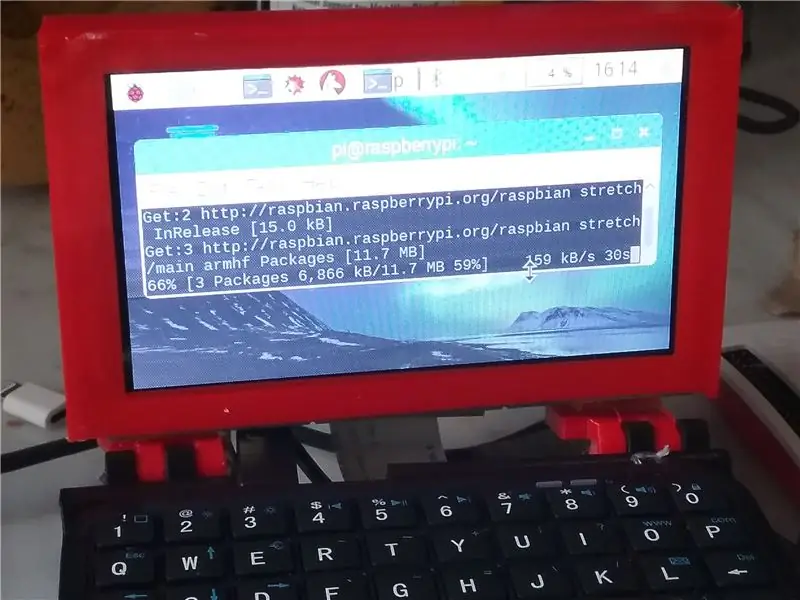
Podłącz klucz sprzętowy i uruchom system! Zaloguj się do sieci Wi-Fi i kliknij przycisk na klawiaturze, aby sparować. Po uruchomieniu otwórz terminal. Wpisz to: curl https://pie.8bitjunkie.net/shutdown/setup-shutdown.sh --output setup-shutdown.sh, a następnie naciśnij enter. Następnie wpisz to: sudo chmod +x setup-shutdown.sh, a następnie naciśnij enter. Na koniec wpisz:./setup-shutdown.sh, a następnie naciśnij enter. Przejdź do menu i naciśnij „zamknij”, aby go wyłączyć. Obróć go dwukrotnie, aby wrócić do poprzedniej pozycji i powinien się ponownie włączyć.
Krok 17: Szlifowanie i polerowanie
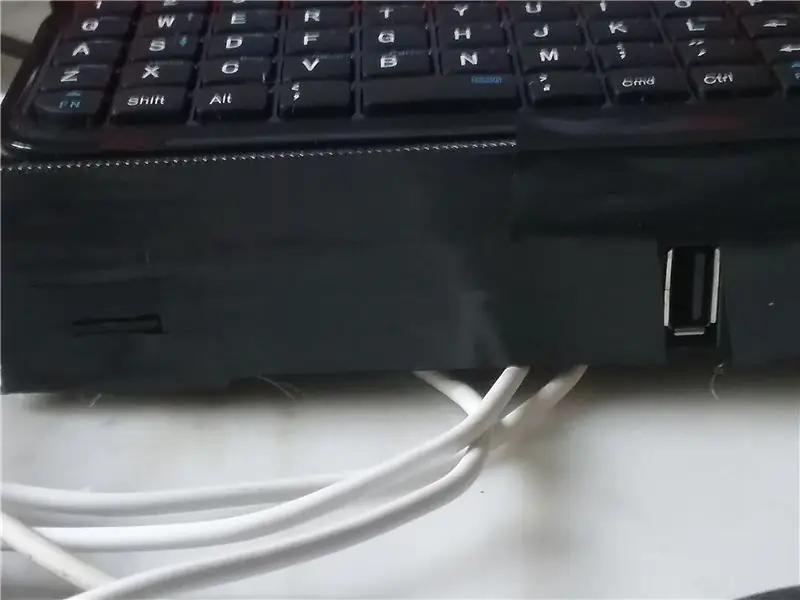
Zeszlifuj wszelkie szorstkie krawędzie lub odsłonięty gorący klej. Do usunięcia kleju użyłem żyletki. Następnie weź taśmę elektryczną i owiń ją na dole.
Zalecana:
Super jasna latarka o wartości 100 USD za mniej niż 10 USD!: 5 kroków

100 $ Super Bright Flashlight za mniej niż 10 $!: Powiem z góry, że inspirację dla tego Instructable przypisuje się dchall8 za jego Tactical Flashlight Instructable. Pomyślałem, że musi być łatwiejszy sposób na zmodyfikowanie mniejszej latarki przy użyciu mniejszej ilości sprzętu i takiej, która zajmuje mniej czasu. ja p
Zbuduj czytnik objętości zbiornika w mniej niż 30 USD za pomocą ESP32: 5 kroków (ze zdjęciami)

Zbuduj czytnik objętości zbiornika za mniej niż 30 USD za pomocą ESP32: Internet rzeczy wprowadził wiele wcześniej skomplikowanych aplikacji do urządzeń do domów wielu browarów rzemieślniczych i winiarzy. Aplikacje z czujnikami poziomu są używane od dziesięcioleci w dużych rafineriach, stacjach uzdatniania wody i chemii
Mini Magic Mirror za mniej niż 60 USD: 5 kroków (ze zdjęciami)

Mini Magic Mirror za mniej niż 60 USD: „Magic Mirror” to projekt, w którym dwukierunkowe lustro jest umieszczane na jakimś ekranie. Tam, gdzie ekran pokazuje czarne piksele, lustro odbija. Tam, gdzie na ekranie widać białe lub jaśniejsze piksele, prześwitują. Tworzy to efekt b
Stwórz własne inteligentne lustro za mniej niż 80 USD - korzystanie z Raspberry Pi: 6 kroków (ze zdjęciami)

Stwórz własne inteligentne lustro za mniej niż 80 USD – za pomocą Raspberry Pi: W tym projekcie zbudujemy inteligentne lustro, które pokaże Ci przydatne informacje, gdy będziesz się przygotowywać rano. Całość powinna kosztować mniej niż 80 USD, co czyni ją przyzwoicie przystępną dla większości ludzi. Ten przewodnik nauczy Cię tylko
Stwórz własną profesjonalną maszynę do czyszczenia płyt za mniej niż 80 USD i zaoszczędź do 3000 USD i więcej.: 6 kroków (ze zdjęciami)

Zrób własną profesjonalną maszynę do czyszczenia płyt za mniej niż 80 USD i zaoszczędź do 3000 USD i więcej.: Przepraszam za mój angielski. Po tym, jak wróciłem do brzmienia starego dobrego winylu, miałem problem, jaki ma każdy miłośnik płyt. Jak prawidłowo wyczyścić zapisy!? W Internecie jest wiele sposobów. Tańsze sposoby, jak Knosti czy Discofilm, ale też
